先日、古いパソコンソフトを購入し、Windows10で起動したときのことです。
ウインドウ表示では問題がなかったのですが、フルスクリーン表示にしたところ問題が発生。なぜか画面がモニターからはみ出してしまいます。
たとえばこんな感じ。※画像はサンプルです。
【ウインドウ表示】では、画面がすべて表示されます。

……が、【フルスクリーン表示(全画面表示)】にすると、画面がはみ出してしまいます。

このようにモニターに表示されない部分ができてしまうんですね。
映像だけならまだしも、はみ出てしまった部分に操作パネルやボタンがあると、操作にも支障が出てしまうので困ったものです。
手持ちのソフトを調べたところと、ほかの古いソフトはちゃんとフルスクリーン化できるので、どうやら特定のソフトで起こる現象のよう。
そこで、今回はこうした場合の対処法をお届けします。
対処法
1.フルスクリーン表示がうまくいかないソフトの起動ファイル(〇〇.exe)を右クリックします。
![]()
2.すると、メニューが表示されますので「プロパティ」を選択します。
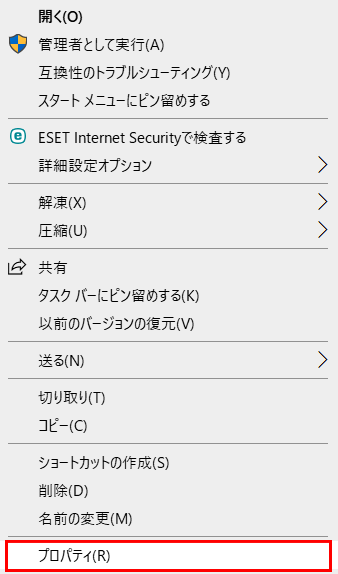
3.「〇〇.exeのプロパティ」というパネルが開きます。「互換性」タブをクリックします。
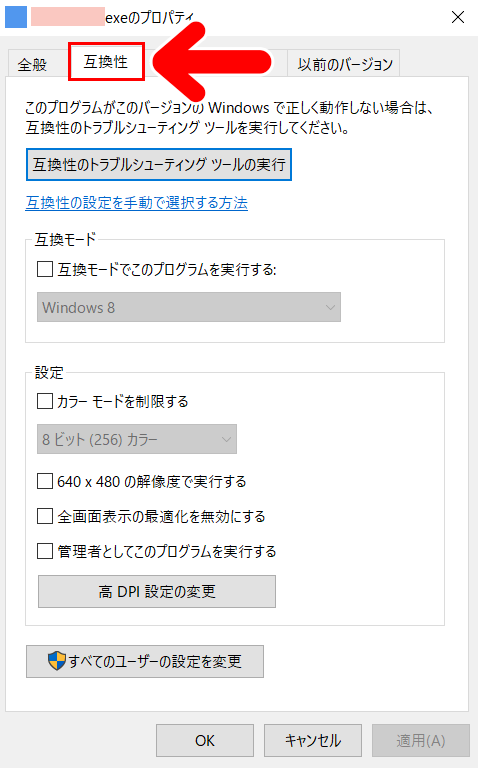
4.パネルの下のほうにある「高DPI設定の変更」をクリックします。
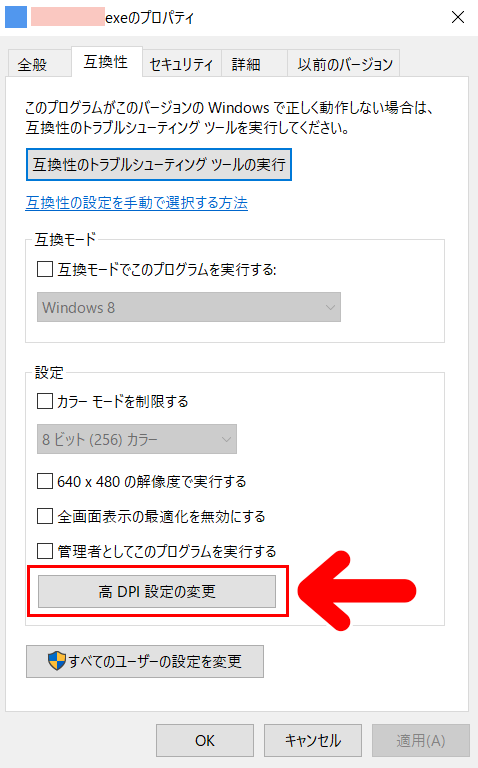
5.高DPI設定の画面になります。ここで設定するのは、次の項目です。
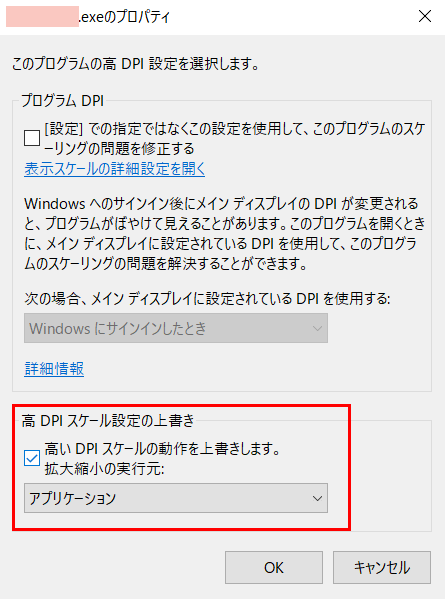
「高DPIスケールの動作を上書きします」にチェックを入れます。
その下のところ(拡大縮小の実行先)は「アプリケーション」のままでOKです。
設定ができたら「OK」ボタンを押して、パネルを閉じます。これで設定は完了です。フルスクリーンで表示しても画面がはみ出なくなります。
「高DPIスケールの動作を上書き」とは
さて、今回使った「高DPIスケールの動作を上書きします」という項目ですが、これは画面サイズをWindowの設定ではなく、「そのソフトで設定されているもの」を使うという性質があります。
ちなみに以前はこの機能、名称が違っていて「高DPI設定では画面のスケーリングを無効にする」という表示になっていました。
参考リンク 【Microsoft】以前のアプリまたはプログラムを Windows 10 で使用する
直感的という意味でいえば、古い名称のほうが分かりやすい感じがしますね。
フルスクリーンにするとタイトルバーが表示される場合
ソフトによっては、フルスクリーンにした際に画面上部にタイトルバーが表示されてしまうものがあります。
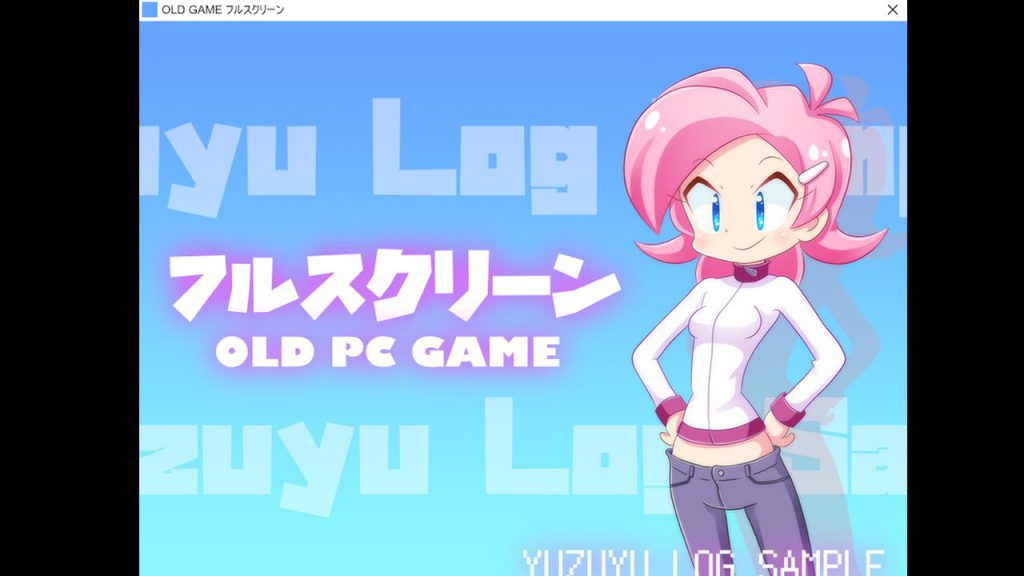
その場合は下の記事の方法を使うと、きちんとフルスクリーン表示ができるようになります。

まとめ
今回は、Windows10で古いソフトをフルスクリーン表示(全画面表示)にすると、モニターから画面がはみ出てしまう場合の対処法をお届けしました。
記事では「古いソフト」で起こることのある現象と書きましたが、ソフトの開発時期や開発環境にもよる模様。「Windows10対応」になっていても、同様の現象が起こる場合があります。
そうしたソフトでも、今回の方法で対応できました。
フルスクリーン関連では、パソコンのモニター設定で調整する方法もあるようですが、私はこの方法を使っています。ソフトごとで設定できるのでとても重宝しています。
よかったら参考にしてみてください。


